Alltesting云真机远程真机(云手机)使用流程
作者:肉串 发布时间:2020-06-22
一:PC端远程真机(真机云)使用流程:
1、进入以下地址页面登录账号(无账号先在页面注册账号);
http://atc.alltesting.cn:8888/AllMachineDebug/jsp/login.jsp

2、进入Alltesting真机云机型挑选主页;
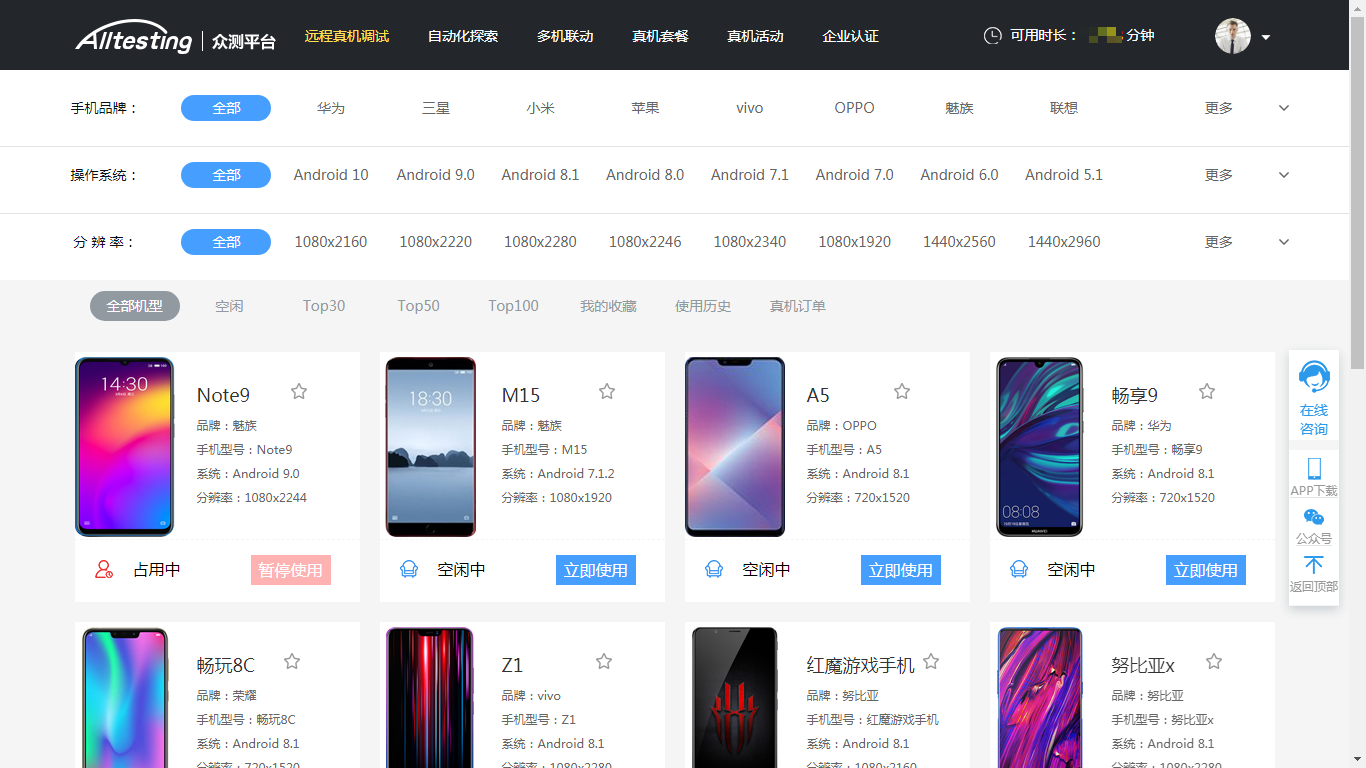
3、根据手机品牌、操作系统、分辨率,快速筛选你需要的机型;
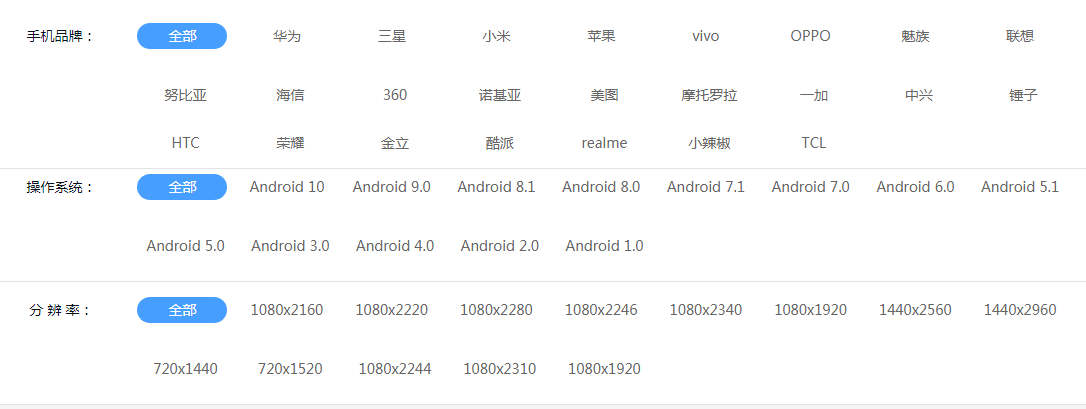
4、选中机型后,点击“立即使用”按钮;
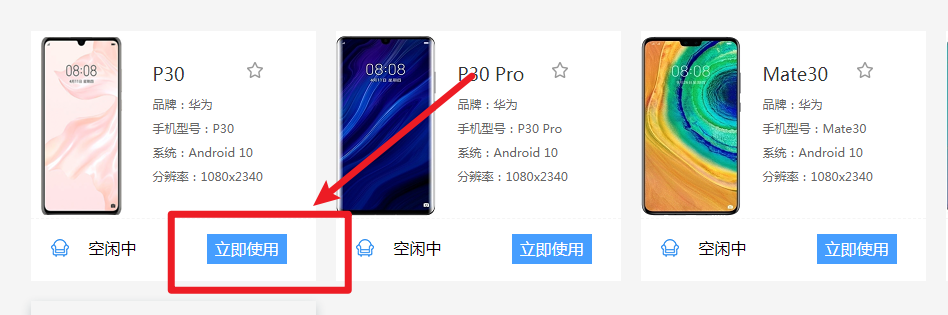
5、选择需要使用本机的时间后,点击确认;
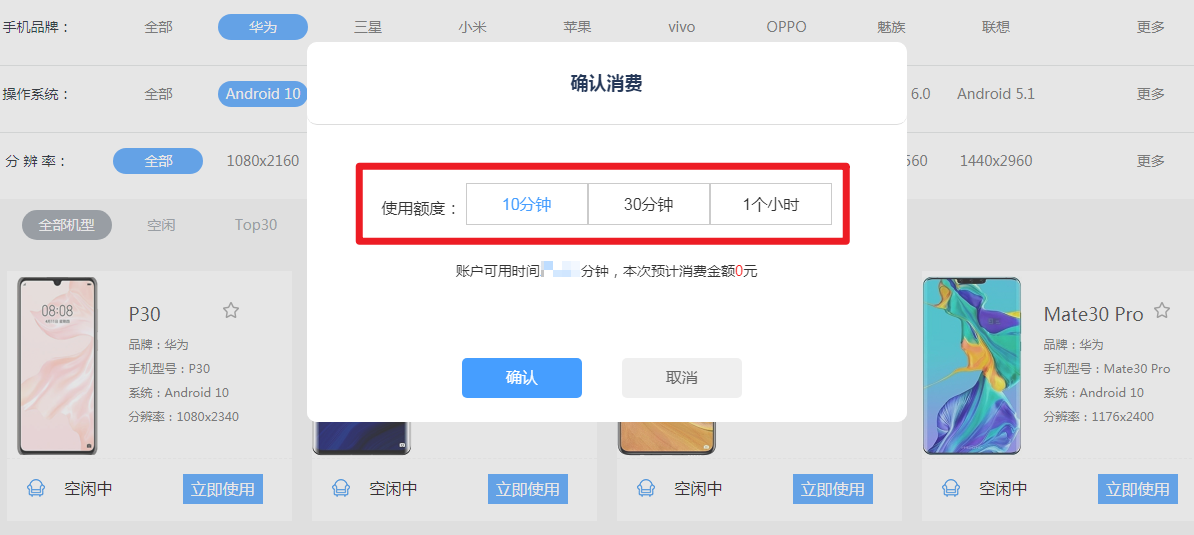
6、开始使用远程真机,直接通过鼠标滑动和点击,来控制使用这台接入线上的远程手机,来做测试;
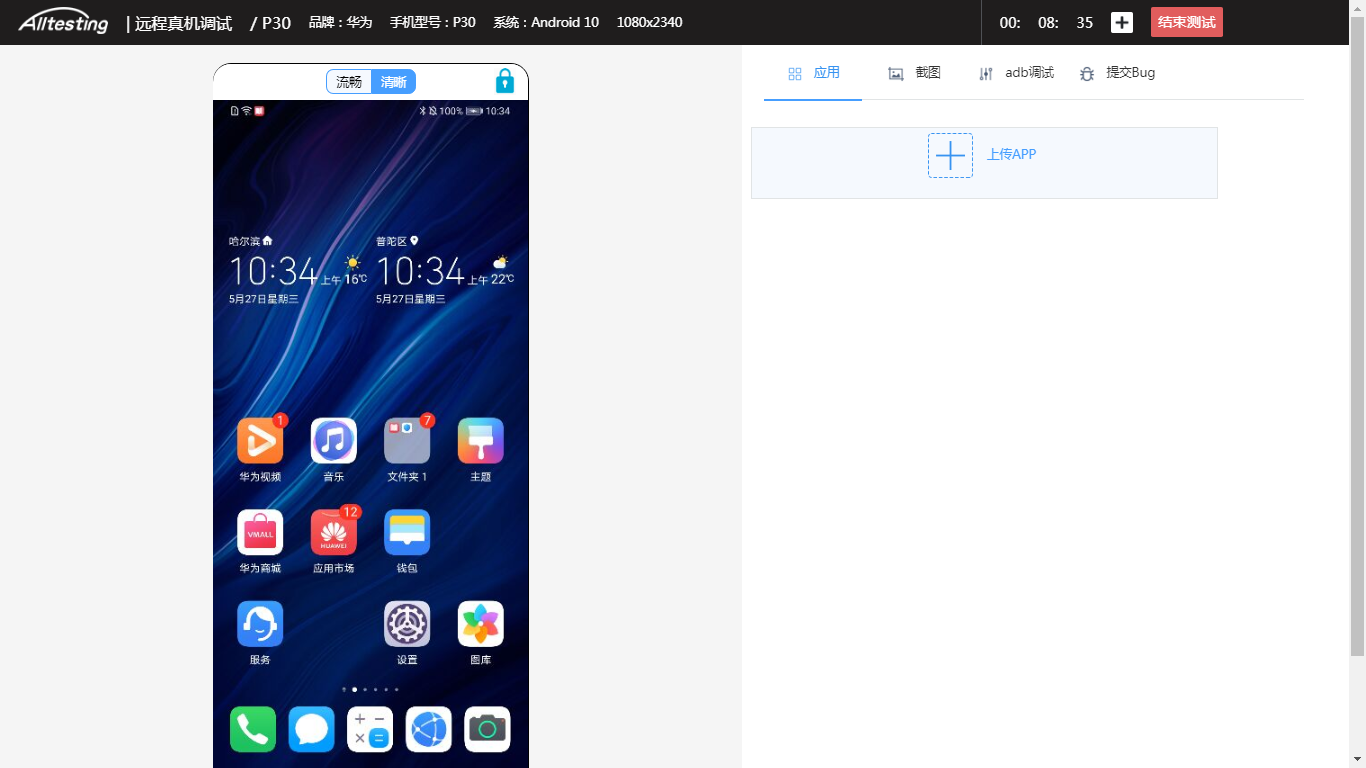
7、你可进行应用APP上传、APP界面操作实时截图、adb调试操作,并在线提交测出的BUG;
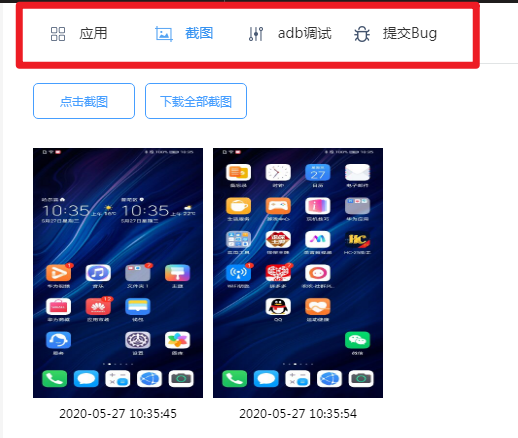
8、到达你第5步所选择的使用时间后,系统会自动退出,或者你也可以提前点击“结束测试”按钮,来随时结束使用本台机型;

二:手机端掌上真机使用流程
1、手机扫码进入,或者关注公众号:Alltesting众测平台,点击公众号内的菜单栏:测试服务-掌上真机,进入;
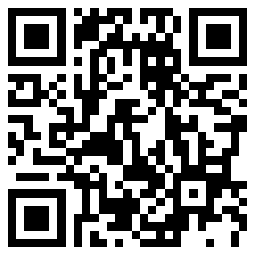
扫码进入掌上真机
2、用户登录状态下,点击“远程真机调试”按钮;
(注:未登录需先登录Alltesting账号,没有账号请先直接在页面完成注册)
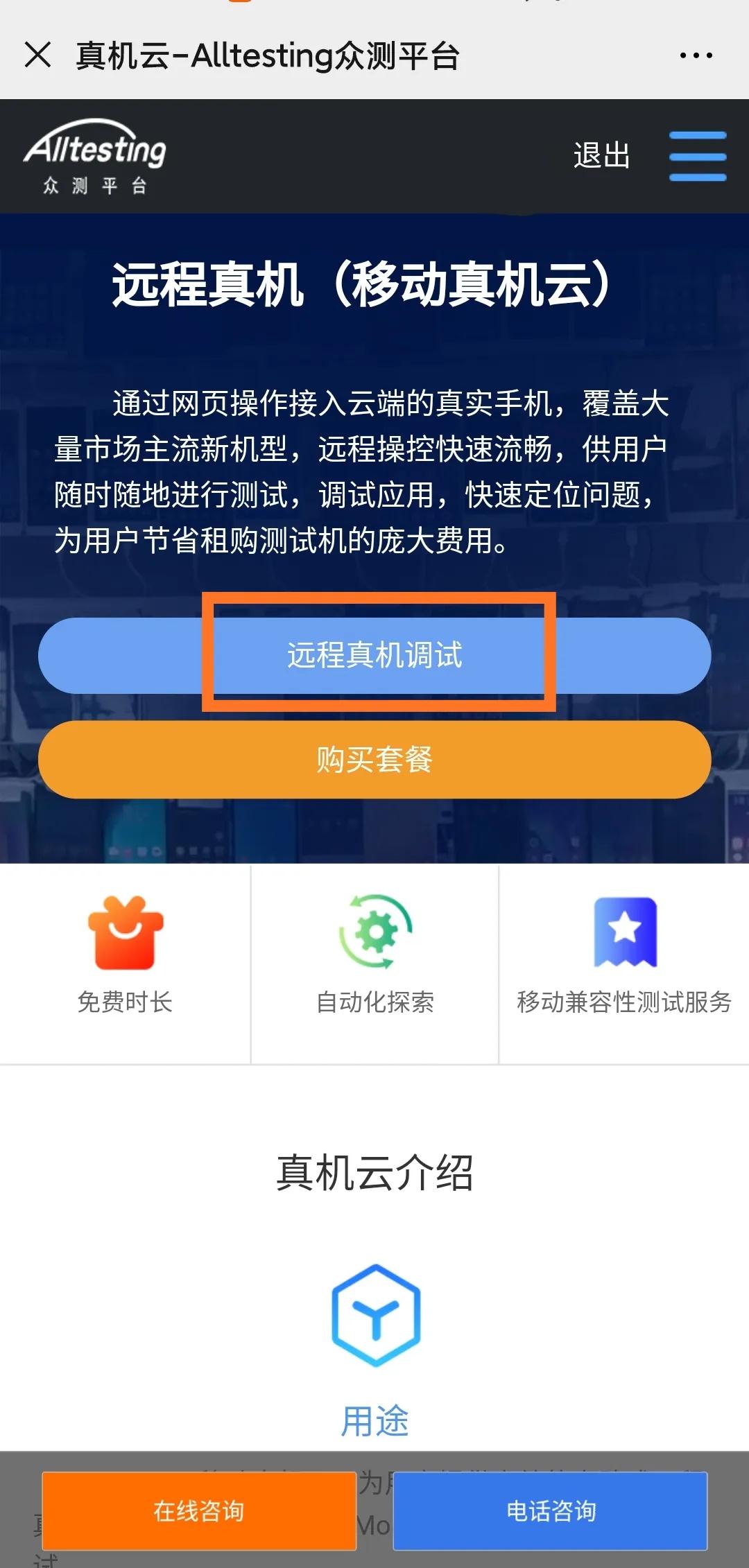
3、进入云真机测试机型浏览和选择界面;
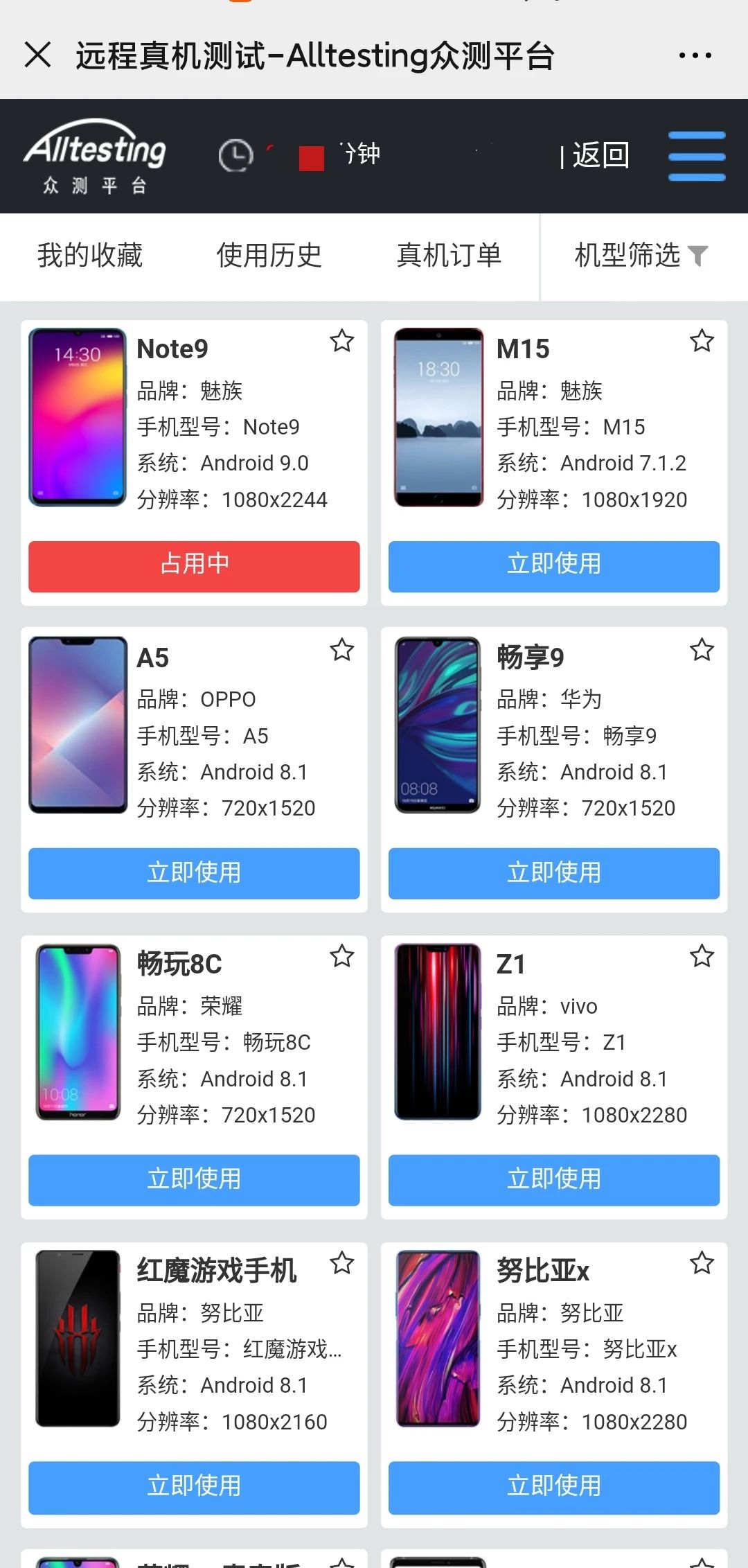
4、点击“机型筛选”,根据手机品牌、操作系统、分辨率,检索自己想要的机型;
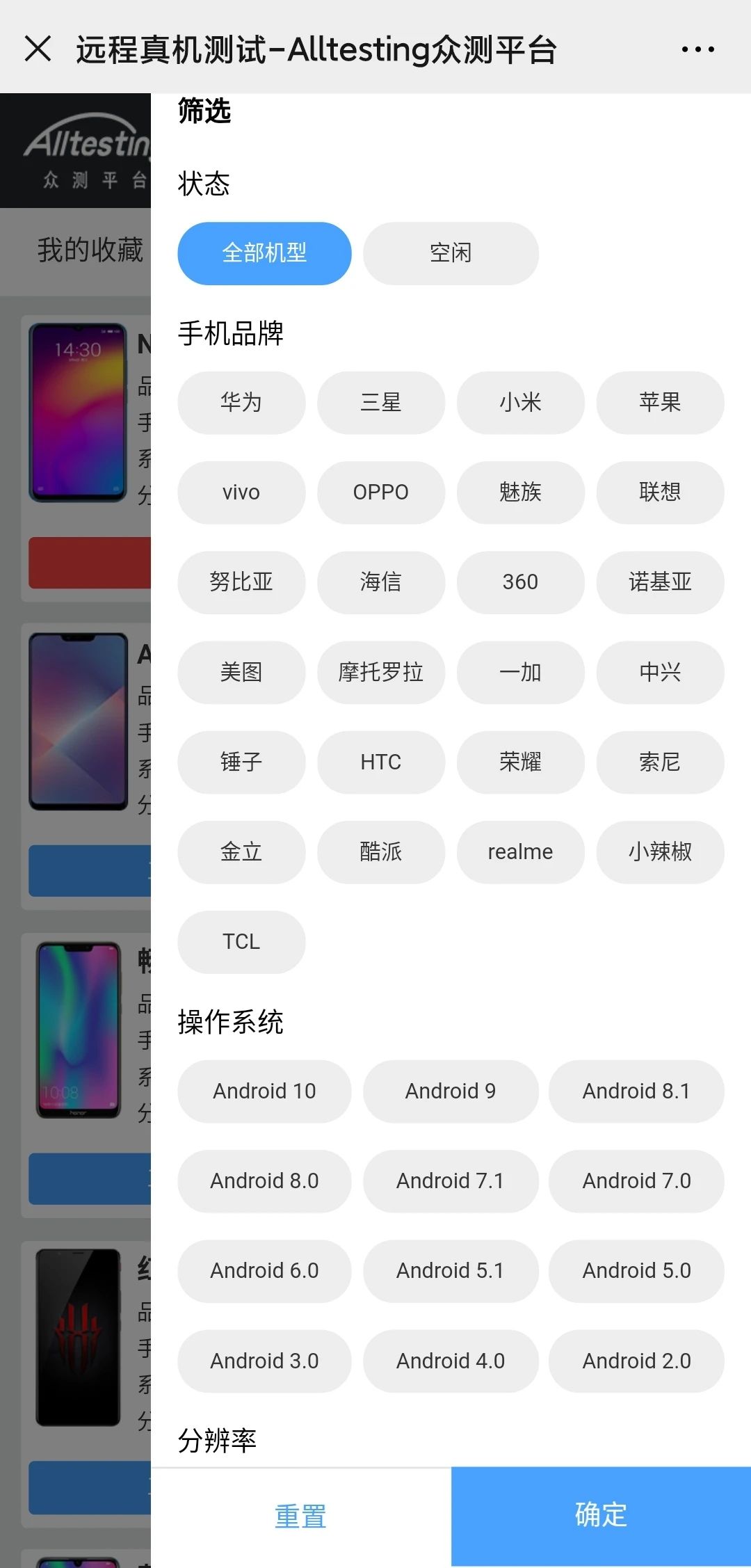
5、 选定机型,点击“立即使用”;

6、进入到掌上真机操作界面,操作使用远程真机;
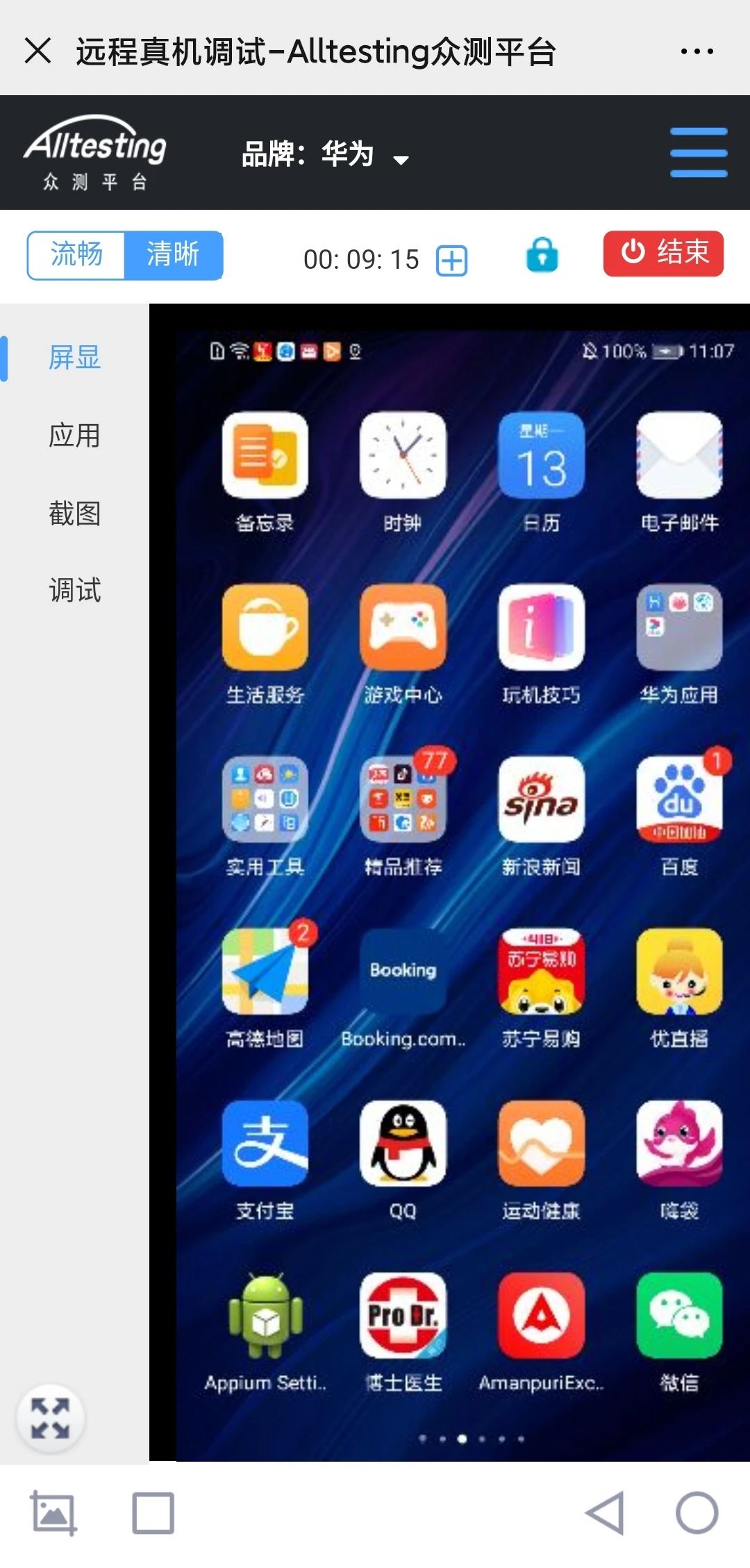

祝远程真机测试使用愉快~
本文内容不用于商业目的,如涉及知识产权问题,请权利人联系SPASVO小编(021-60725088-8054),我们将立即处理,马上删除。























.png)




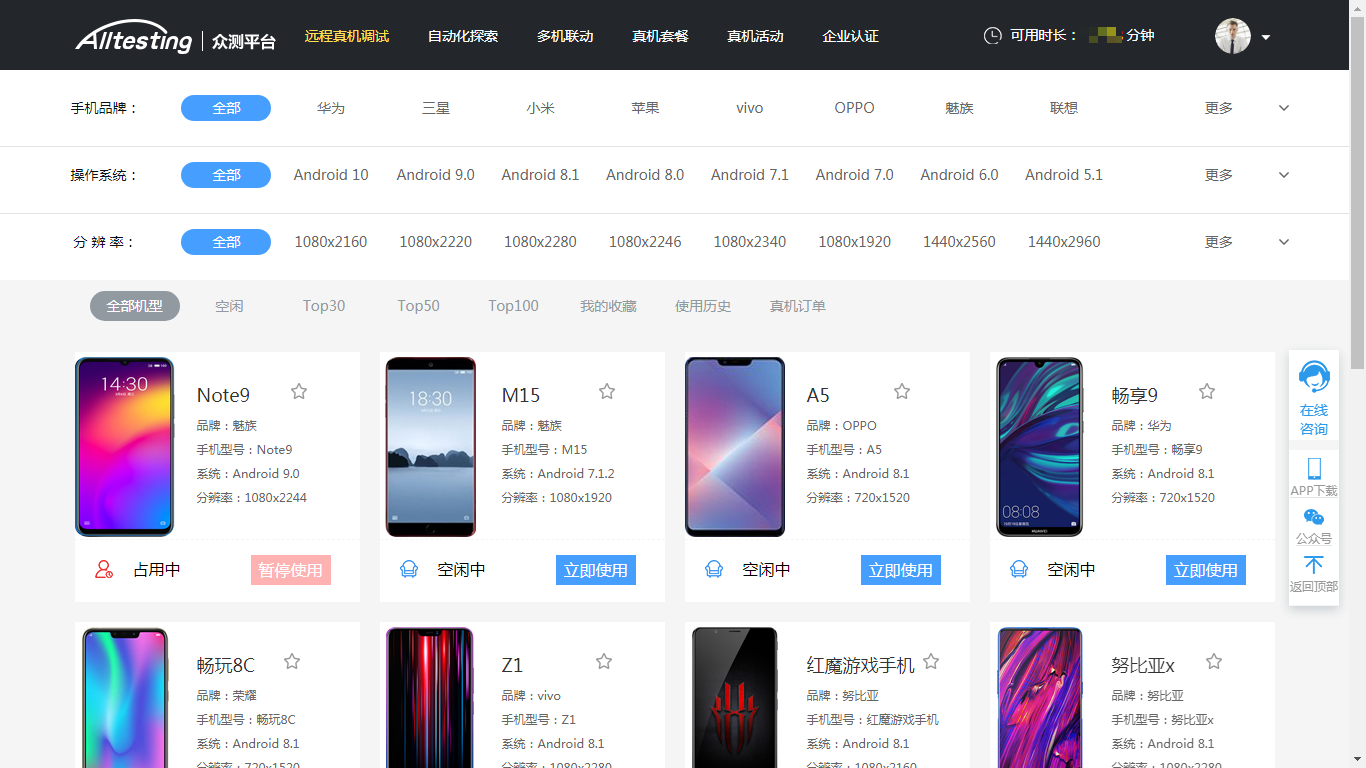
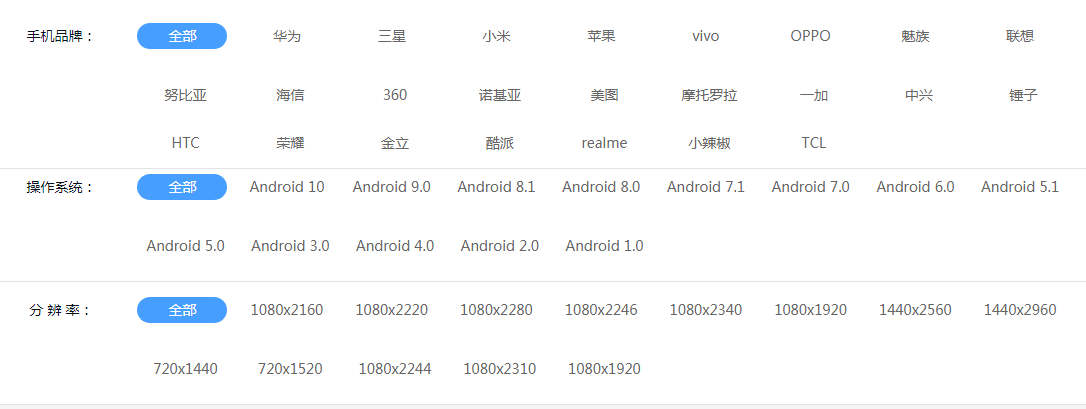
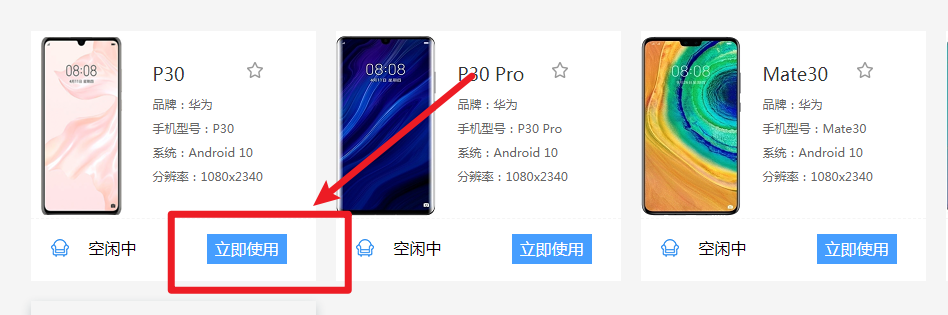
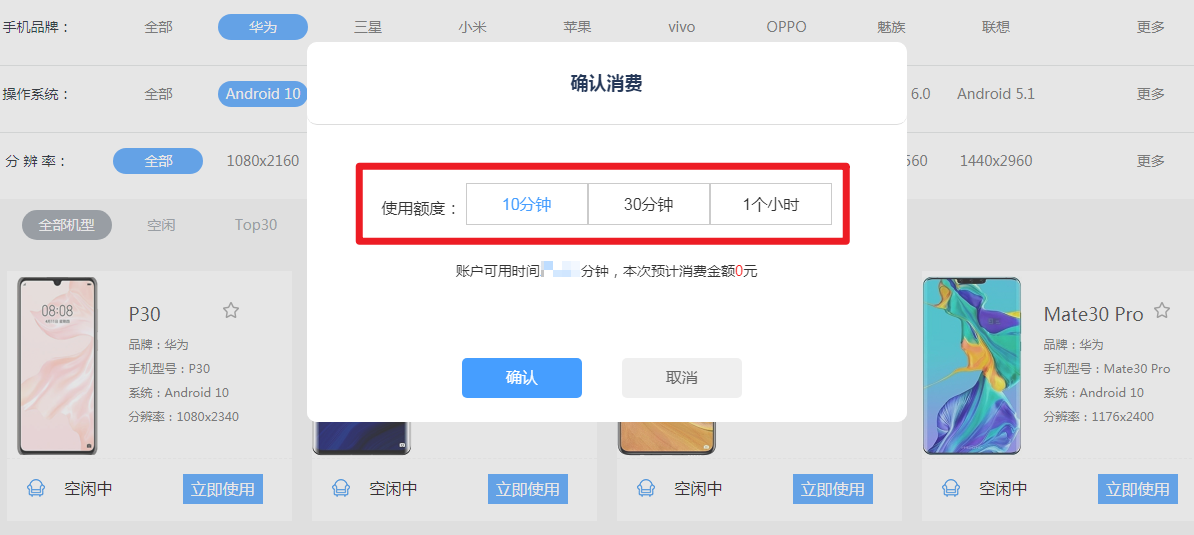
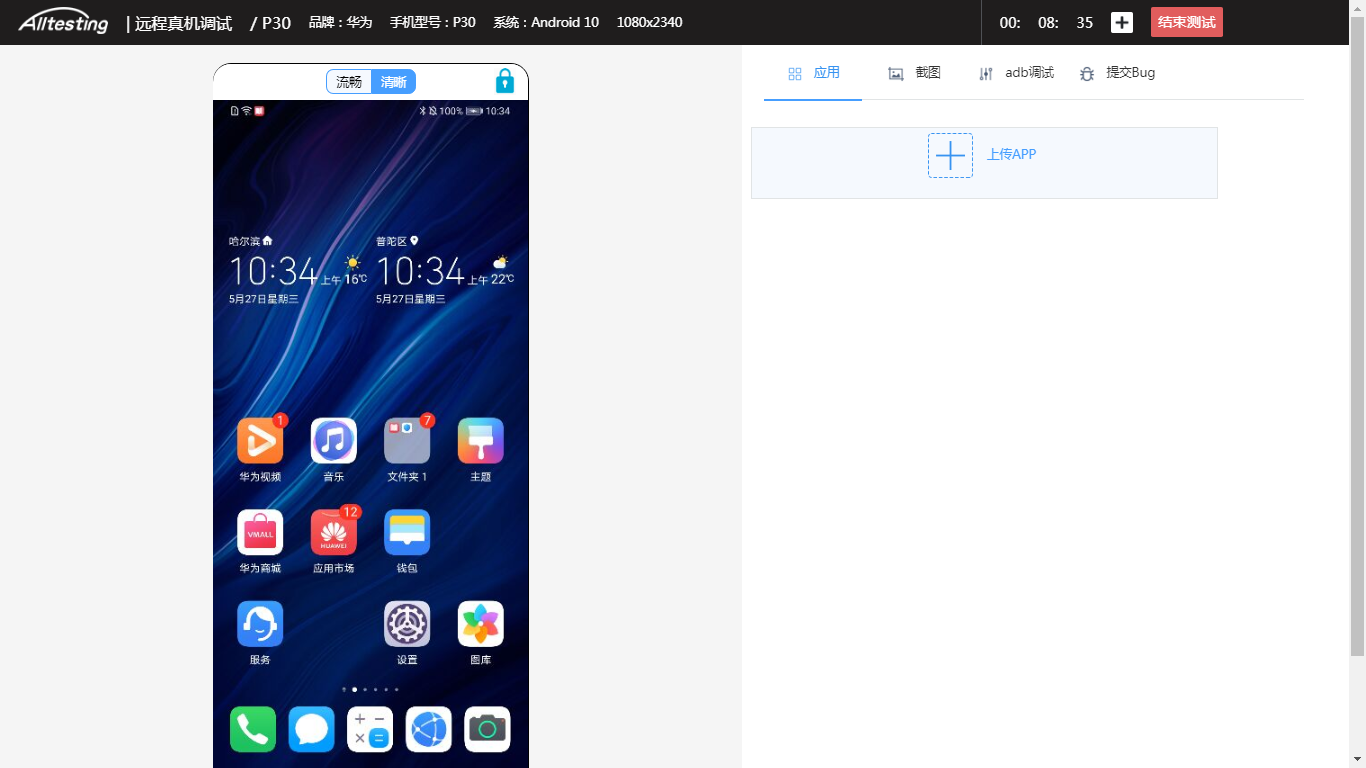
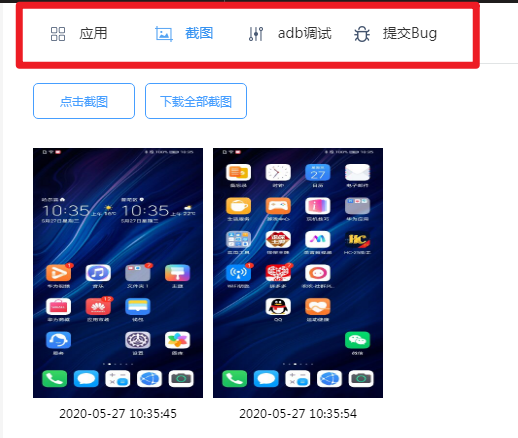

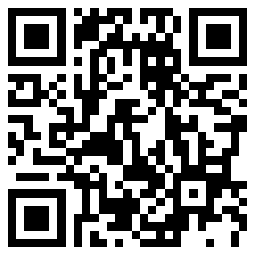
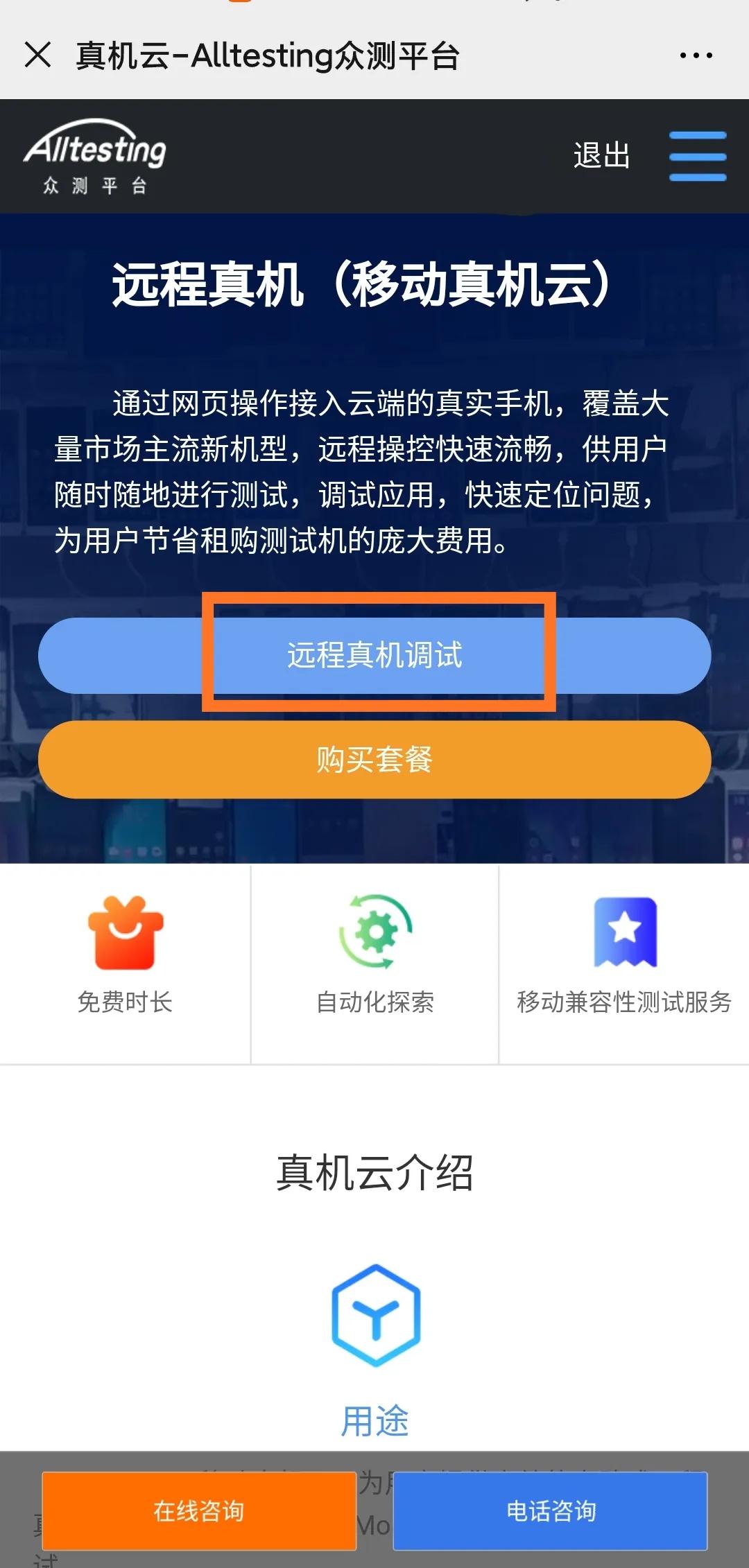
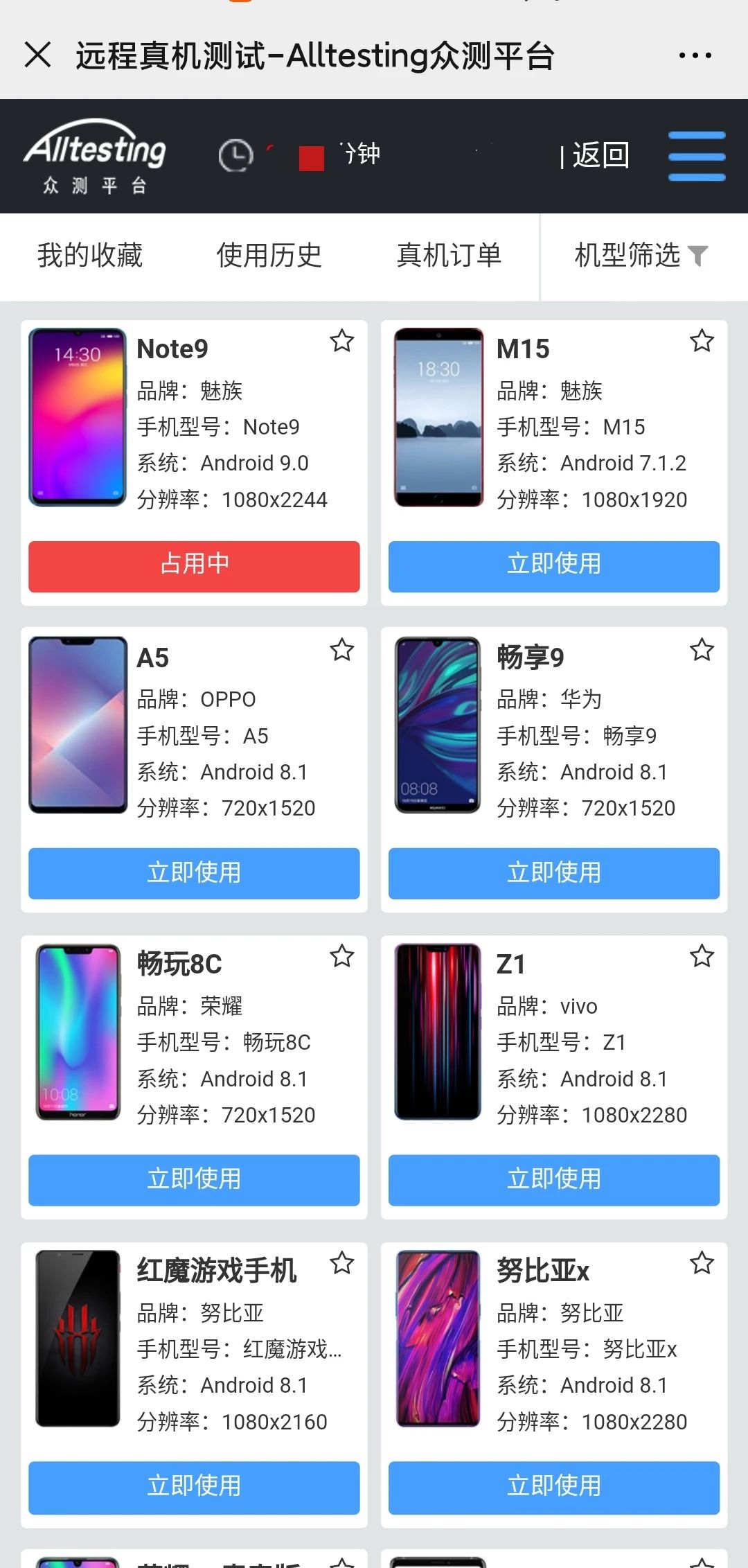
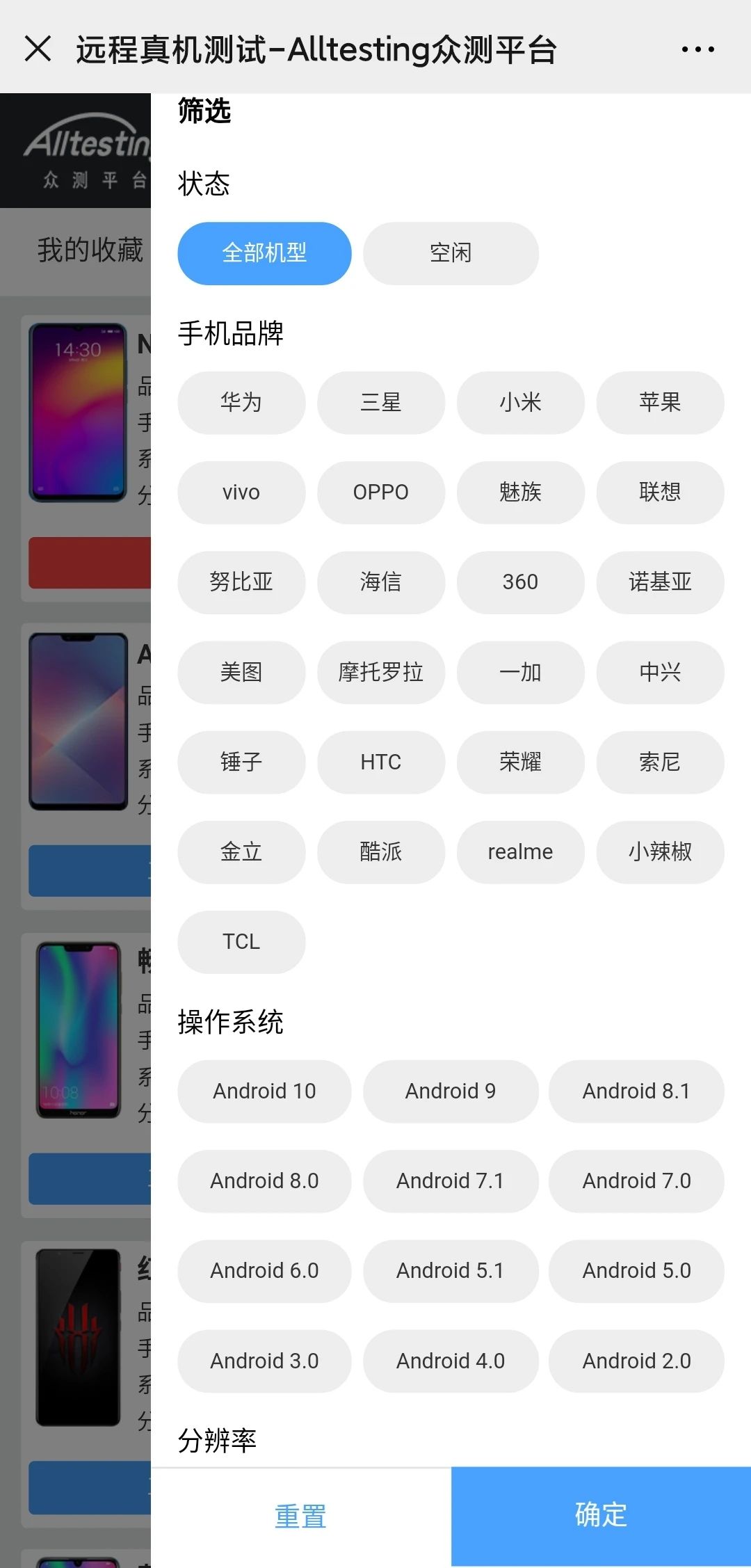

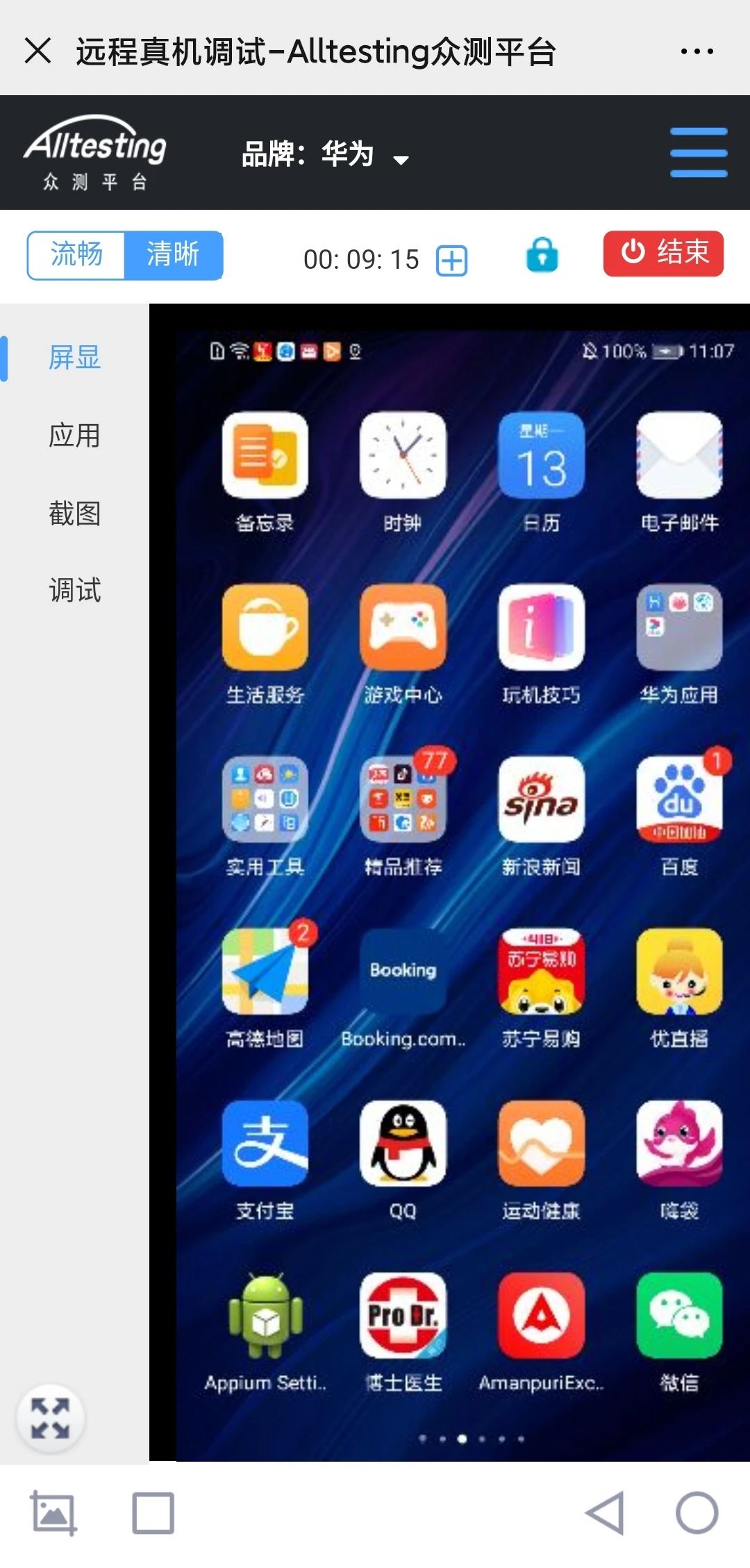


 alltesting@spasvo.com
alltesting@spasvo.com